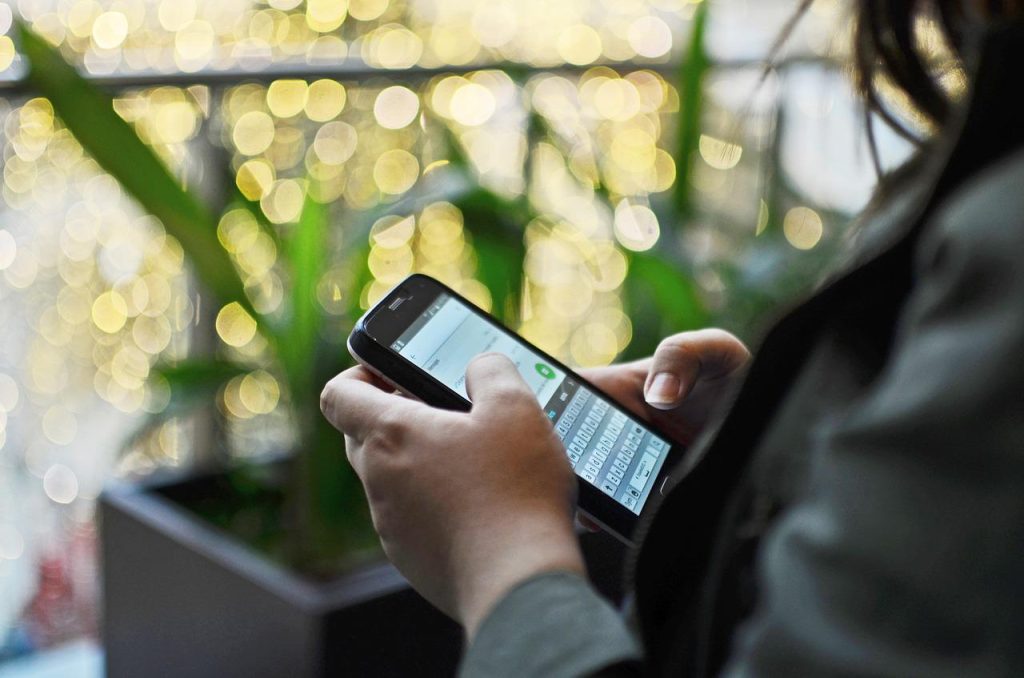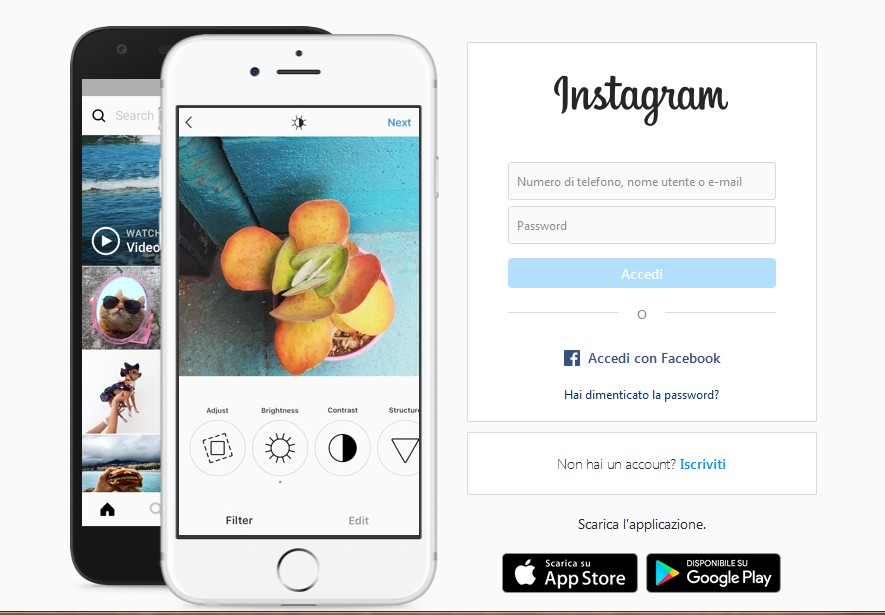Come cancellare tutti i media di una chat WhatsApp? Come eliminare foto e video di una chat tutte in una volta? Operazione questa che può risultare utile se vogliamo liberare spazio sul nostro smartphone oppure se dei media non ci interessano più e vogliamo eliminarli definitivamente. I metodi sono essenzialmente due e noi partiremo da quello più laborioso per arrivare a quello più immediato.
Ma prima di addentrarci nelle procedure per cancellare tutti i media da una chat WhatsApp, dobbiamo fare una doverosa precisazione. Questa operazione non coincide con quella denominata “svuota chat”; infatti svuotare una chat WhatsApp vuol dire eliminare non solo i media ma le conversazioni nel loro complesso, quindi anche i messaggi testuali e i vocali. Per sapere come svuotare chat WhatsApp CLICCA QUI.
Come cancellare tutti i media di una chat WhatsApp
Come detto in partenza di questa nostra guida, andiamo a vedere il primo metodo per cancellare tutti i media da una chat. Il metodo è manuale, ovvero consiste nell’andare nella chat in questione e scegliere i media uno per uno. vediamo come fare:
- Apriamo l’app di WhatsApp
- Scorriamo fino ad arrivare alla chat dalla quale eliminare i media
- Clicchiamo i tre puntini in alto a destra
- Nel menu a tendina scegliamo l’opzione “Media, link e documenti”
- Qui troveremo i media, dal più recente al meno recente
- Possiamo quindi selezionare uno dopo l’altro i media (così da poter lasciare qualcosa nel caso volessimo conservarlo)
- Una volta selezionati tutti i media, clicchiamo in alto a destra sul simbolo del Cestino
L’opzione Gestisci Spazio
Ecco che andiamo a vedere il secondo metodo per cancellare tutti i media da una chat WhatsApp, ovvero quello di recente implementato e utilizzabile grazie alla funzione Gestisci Spazio. Vediamo insieme come funziona questo metodo, di sicuro più veloce e immediato:
- Apriamo l’app di WhatsApp
- Clicchiamo i tre puntini in alto a destra nella schermata principale
- Nel menu a tendina scegliamo l’opzione “Impostazioni”
- Qui troveremo, scorrendo, l’opzione “Spazio e dati”
- Una volta cliccata scegliamo “Gestisci spazio”
- Qui avremo la possibilit di cliccare una chat in particolare
- Una volta dentro alla chat avremo la possibilità di cliccare in alto a destra su “Seleziona tutto”
- Poi, se siamo certi di voler cancellare i media di una chat, clicchiamo un alto a destra sul simbolo del Cestino
Una notazione importante riguarda le dimensioni; l’ozione Gestisci Spazio infatti ci permette di vedere anche i media che pesano più di 5 MB e, eventualmente, eliminare solo quelli per liberare spazio. Ma se, come detto, la necessità è quella di cancellare media di una chat in particolare le opzioni sono quelle elencate.
Photo Copertina – Pixabay